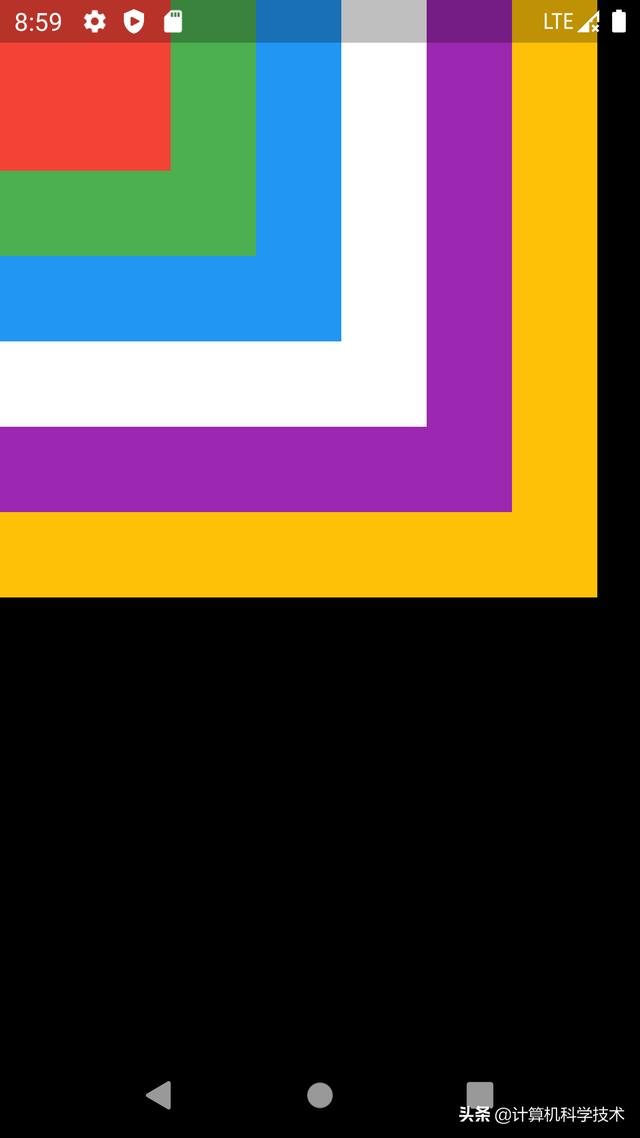电脑怎么压缩教程(电脑怎么压缩)
电脑视频怎么压缩?保存在电脑中的视频文件,想要压缩视频的大小,要怎么操作?一些占据较大存储空间的视频,发送给别人时,只能将视频进行压缩,压缩视频,有什么好办法吗?今天就为大家推荐一招,轻松搞定这个难题。

借助迅捷视频转换器
步骤一:将需要进行压缩的视频导入工具中,可以点击页面中心区域,或者直接将电脑中的视频文件拖拽到指定位置;

步骤二:系统提供了最为简单快捷的办法,点击鼠标在页面下方进行操作,通过滑动位置,调整压缩视频的比例,向左滑动将视频压缩体积变小,向右则压缩程度低,压缩比例会关系到导出视频画面清晰度;

步骤三:点击页面操作栏右侧“压缩设置”,选择“高级设置”,将视频分辨率降低,可以有效减小视频大小;

步骤四;完成设置后,点击右下角“全部压缩”,支持多个视频批量操作,压缩完毕后,点击“打开文件夹”,找到新的视频。

压缩电脑视频的注意事项
压缩视频,一定会导致视频的画质有所降低,根据个人的需求进行设置,压缩设置中的高级设置,通过降低视频分辨率的方式,是最为直接的办法,1080P的视频降低为720P的视频,通过降低这类参数,视频被压缩了画质和大小。
电脑视频怎么压缩,当我们在电脑中遇到大空间的视频文件,想要发送给其他人,不支持大文件,只能进行压缩视频,降低大小,看完上述的介绍后,你就可以轻松解决这个难题,抓紧时间去试一试吧。
,免责声明:本文仅代表文章作者的个人观点,与本站无关。其原创性、真实性以及文中陈述文字和内容未经本站证实,对本文以及其中全部或者部分内容文字的真实性、完整性和原创性本站不作任何保证或承诺,请读者仅作参考,并自行核实相关内容。文章投诉邮箱:anhduc.ph@yahoo.com